Q&Aナンバー【7906-8401】更新日:2008年11月6日
このページをブックマークする(ログイン中のみ利用可)
[Windows Vista] Windows XPとの違いを教えてください。
| 対象機種 | すべて |
|---|---|
| 対象OS |
|
 質問
質問
今までWindows XPを使っていましたが、Windows Vistaへの乗り換えを検討しています。
Windows Vistaは、Windows XPとどこが違うのかを教えてください。
Windows Vistaは、Windows XPとどこが違うのかを教えてください。
 回答
回答
Windows Vista(ウィンドウズ ビスタ)とは、Windows XPの後継にあたるOSです。
Windows Vistaでは、視角効果やセキュリティ機能などが強化されたほか、使い勝手も大幅に改善され、初心者にも使いやすいOSになりました。
Windows Vistaの特徴をWindows XPと比べながらご紹介します。
Windows XPには、家庭向けのWindows XP Home Edition、企業向けのWindows XP Professional、マルチメディア機能が充実したWindows XP Media Center Edition、ペン入力が可能なWindows XP Tablet PC Editionの、4つのエディションがあります。
Windows Vistaでは、日本国内向けとしては、次の5つのエディションが用意され、利用環境やニーズにあわせた選択の幅が広がりました。
 [Windows Vista] エディションの種類について教えてください。(新しいウィンドウで表示)
[Windows Vista] エディションの種類について教えてください。(新しいウィンドウで表示)
Windows Vistaでは、見た目の印象が大きく変わりました。
Windows XPは、青を基調とした明るい印象でしたが、Windows Vistaは、黒を基調とした洗練された印象になりました。
Windows Vista Home Basic以外のWindows Vistaで設定できる「Windows Aero」を有効にすると、より立体的で視認性に優れた、背景が透けて見える美しいデザインになります。
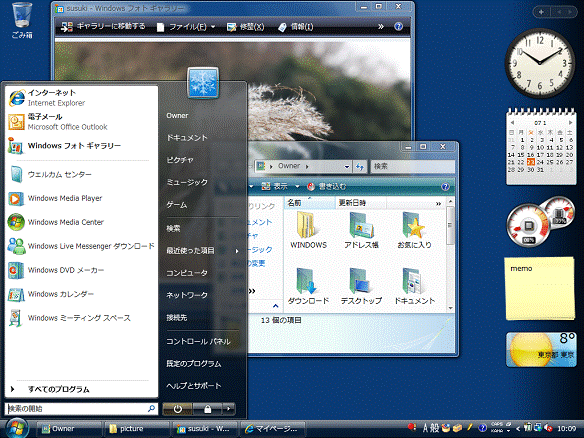
(「Windows Aero」が有効になっているときの画面例)
デスクトップの右側には、Windows サイドバーを表示させることができます。
Windows サイドバーには、時計やカレンダー、CPUメーターなどの小道具(ガジェット)を配置することができます。
使い勝手も向上しています。
開いているウィンドウをサムネイルで立体的に表示する「Flip 3D」や、よりグラフィカルになったアイコンなどによって、直感的で楽しい操作ができるようになっています。
「Flip 3D」は、「Windows Aero」が有効な場合に動作します。
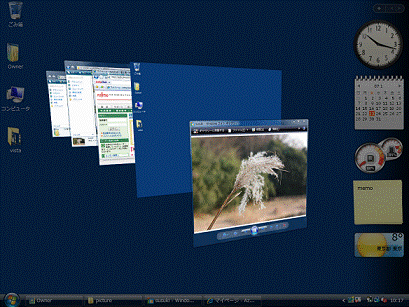
(Flip 3D)
アイコンの大きさは、好みにあわせて自由に変えられるようになりました。
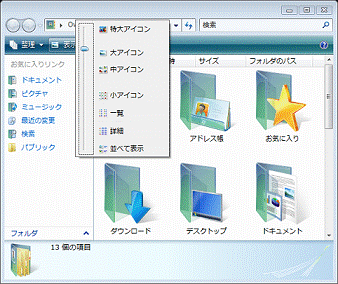
(Windows Vistaのアイコン)
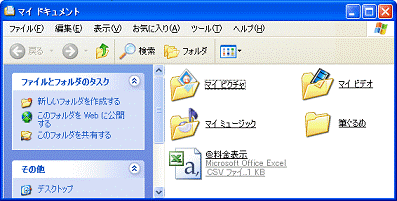
(Windows XPのアイコン)
また、Windows XPでは、横に広がって表示されていたスタートメニューは、Windows Vistaでは、横に広がらないように変更されました。
これにより、ポイントする箇所を誤って、画面が消えたり違う画面が表示されたりすることなく、確実な操作ができるようになりました。
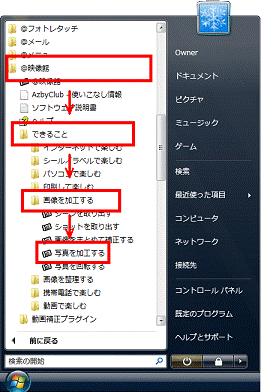
(Windows Vistaのスタートメニュー)
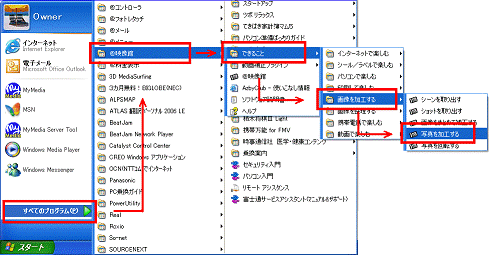
(Windows XPのスタートメニュー)
Windows XPに標準搭載のInternet Explorer 6は、Windows VistaでInternet Explorer 7にバージョンアップしました。
これまでのInternet Explorerでは、複数のホームページを開くと、その都度Internet Explorerが起動し、タスクバーで目的のホームページをみつけるのが困難になることがありました。
Internet Explorer 7では、一つのウィンドウに複数のホームページを表示することができるタブブラウザ機能が追加され、複数のホームページの切り替えが快適になりました。
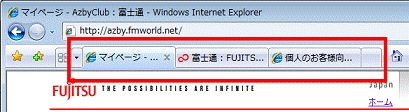
複数のタブを開いているときに、「クイックタブ」ボタンをクリックすると、開いているすべてのタブの画面が縮小表示され、切り替えたい画面を簡単に確認することができます。
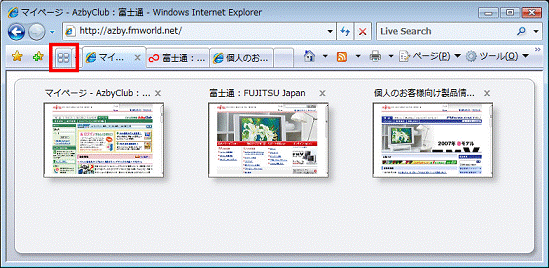
(各タブの縮小表示画面)
セキュリティ面では、フィッシング詐欺を行うホームページ(フィッシング詐欺サイト)を検出する「フィッシング詐欺検出機能」が追加されました。
フィッシング詐欺とは、信頼性のある会社になりすまし、クレジットカードの番号や銀行の口座番号、パスワードなどの個人情報を盗み出す詐欺です。
Internet Explorer 7に搭載されたフィッシング詐欺検出機能を利用することで、アクセスしようとしているホームページがフィッシング詐欺サイトかどうかを確認することができます。
フィッシング詐欺サイトと判定された場合は、アドレスバーの色が変わり、警告が表示されます。
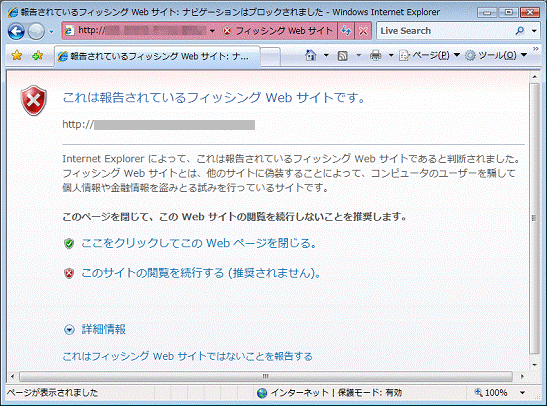
(フィッシング詐欺サイトと判定された場合の警告画面)
Internet Explorer 7は、RSSフィードにも対応しています。
これにより、あらかじめ登録しておいたホームページの更新状況を簡単に確認することができます。
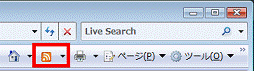
(「フィード」ボタン)
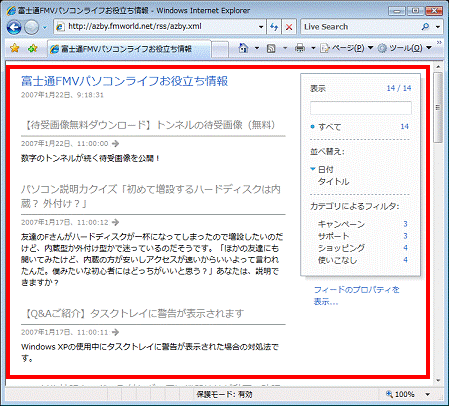
(更新状況の確認画面)
これまでのWindowsには、メールソフトとしてOutlook Expressが標準で搭載されていました。
Windows Vistaには、Outlook Expressに代わるメールソフトとして、Windows メールが搭載されています。
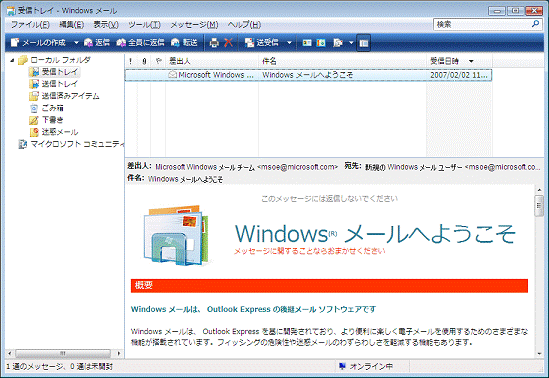
(Windows メール)
迷惑メールのフィルタリング機能が搭載されたことが、Windows メールの最大の特徴です。
Windows メールの迷惑メールのフィルタリング機能は、セキュリティ対策ソフトのように迷惑メールの受信を拒否できます。
また、フィッシング詐欺の可能性があるメールへのアクセスが自動的に拒否されるなど、そのほかのセキュリティ機能も強化されています。
Windows Vistaは、セキュリティ機能も強化されています。
Windows XPでは、不正なプログラム(スパイウェア)に対抗するためには、専用のソフトウェアを自分でインストールする必要がありました。
Windows Vistaでは、不正なプログラムからWindowsを守るWindows Defenderが標準で搭載されています。
Windows Defenderは、不正なプログラムを監視して警告を表示したり、不正なプログラムに感染していないかどうかをスキャンしたりすることができます。
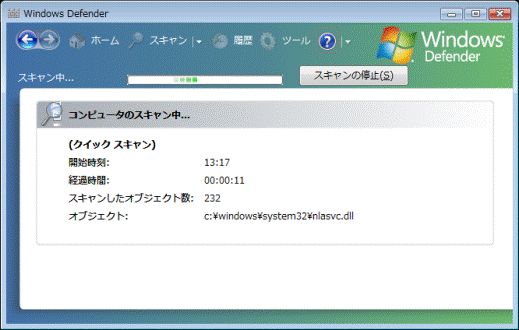
(Windows Defender)
また、Windows XPでは、管理者権限を持つユーザーであれば、システム設定の変更やアプリケーションのインストールが簡単に行えました。
そのため、不用意なシステム構成の変更や、ユーザーが意図しないアプリケーションのインストールなどが行われ、トラブルに繋がることもありました。
これを防ぐために、Windows Vistaでは、管理者権限を必要とするようなシステム設定の変更時や、アプリケーションのインストール時に、「ユーザーアカウント制御」という画面を表示し、ユーザーに許可を求めるか、管理者パスワードの入力を求めます。
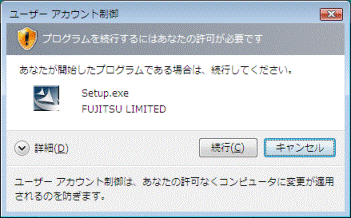
(ユーザーアカウント制御)
セキュリティについての設定は、コントロールパネルから一括で行えます。
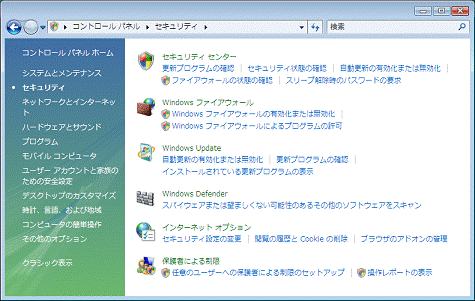
Windows XPに標準搭載のWindows Media Playerは、Windows VistaでWindows Media Player 11にバージョンアップしました。
Windows Media Player 11では、直感的な操作ができる新しいデザインが採用されています。
また、Windows Media Player 11は、音楽や動画の再生、CDからの音楽の取り込みなど、メディアに関してあらゆることに使用できます。
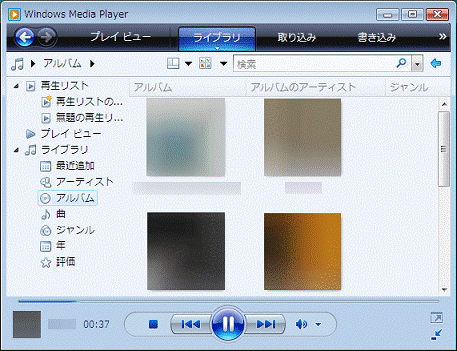
(Windows Media Player 11)
そのほか、画像やビデオなどを管理するWindows フォトギャラリーや、家庭用のDVDプレイヤーで再生可能なDVDを作成できるWindows DVD メーカーが搭載されています。

Windows DVD メーカーは、Windows Vista Home PremiumとWindows Vista Ultimateに搭載されています。
Windows Vistaでは、検索機能が充実しています。
スタートメニューに追加された、検索ボックス(クイック検索)では、キーワードを入力するだけで、キーワードと合致するアプリケーションやファイル、Eメールなどを検索できます。
検索の対象は広く、ファイル中の文字やファイルの作成者、Eメールの送信者なども検索します。
また、キーワードを1文字入力するごとに、合致するものが絞り込まれて表示されていきます。
このため、クイック検索では簡単に目的のファイルやEメールをみつけることができます。
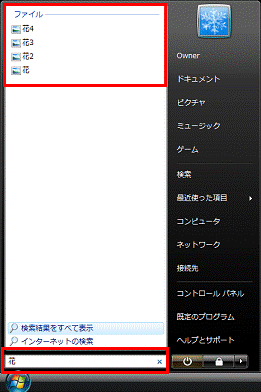
スタートメニュー内の検索ボックスと検索の範囲は異なりますが、マイコンピュータやコントロールパネル、Internet Explorerなどにも、それぞれの画面で必要な情報をすばやく探し出せるよう、検索ボックスが設けられています。
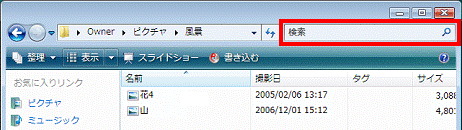
(マイコンピュータ内の検索ボックス)
Windows Vistaには、ノートパソコンのモバイル使用を考慮した機能が追加されています。
Windows モビリティセンターでは、ノートパソコンでよく使う機能をまとめて管理することができます。
通常時の設定のほか、プレゼンテーション時の壁紙やスクリーンセーバーも設定できます。
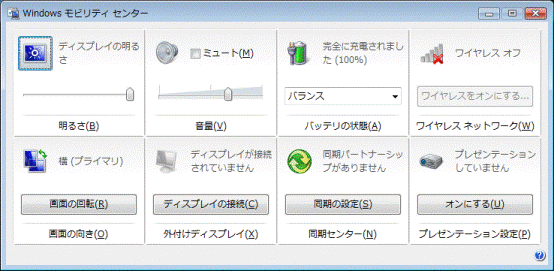
(Windows モビリティセンター)
そのほか、有線LANや無線LANで接続し、アプリケーションや画面、ファイルの共有などが可能なネットワークを作成するWindows ミーティングスペース機能があります。
ネットワークには、最大10人まで接続でき、プロジェクターなどを用意しなくても、プレゼンテーションなどを実施できます。
また、電源管理機能では、従来のOSと比べて設定可能な項目が増え、より省電力にパソコンを使用できます。
Windows VistaのMicrosoft IMEは、JIS2004に対応しています。
JIS2004(JIS X 0213:2004)とは、社会生活に必要な文字の充実、情報機器と印刷物の字体の標準化を目的として、JIS規格として制定されたものです。
以前の規格と比べて、字体が変更されたり、追加されたりしている文字が複数あります。
また、Windows標準のフォントもMS ゴシックから、新しく作成されたメイリオ(Meiryo)に変更されています。

Windows XPなど、JIS2004に対応していないソフトウェアや機器では、Windows Vistaで入力した文字を正しく出力できないことがあります。
Windows Vistaでは、視角効果やセキュリティ機能などが強化されたほか、使い勝手も大幅に改善され、初心者にも使いやすいOSになりました。
Windows Vistaの特徴をWindows XPと比べながらご紹介します。
エディションの種類
Windows XPには、家庭向けのWindows XP Home Edition、企業向けのWindows XP Professional、マルチメディア機能が充実したWindows XP Media Center Edition、ペン入力が可能なWindows XP Tablet PC Editionの、4つのエディションがあります。
Windows Vistaでは、日本国内向けとしては、次の5つのエディションが用意され、利用環境やニーズにあわせた選択の幅が広がりました。
- Windows Vista Home Basic
ウィンドウズ ビスタ ホーム ベーシック - Windows Vista Home Premium
ウィンドウズ ビスタ ホーム プレミアム - Windows Vista Business
ウィンドウズ ビスタ ビジネス - Windows Vista Enterprise
ウィンドウズ ビスタ エンタープライズ - Windows Vista Ultimate
ウィンドウズ ビスタ アルティメット
 [Windows Vista] エディションの種類について教えてください。(新しいウィンドウで表示)
[Windows Vista] エディションの種類について教えてください。(新しいウィンドウで表示)デザイン
Windows Vistaでは、見た目の印象が大きく変わりました。
Windows XPは、青を基調とした明るい印象でしたが、Windows Vistaは、黒を基調とした洗練された印象になりました。
Windows Vista Home Basic以外のWindows Vistaで設定できる「Windows Aero」を有効にすると、より立体的で視認性に優れた、背景が透けて見える美しいデザインになります。
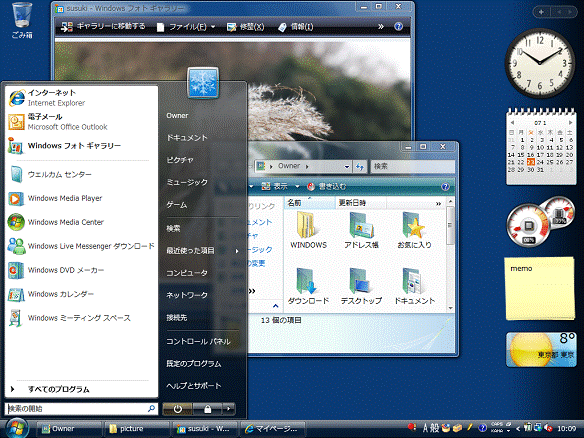
(「Windows Aero」が有効になっているときの画面例)
デスクトップの右側には、Windows サイドバーを表示させることができます。
Windows サイドバーには、時計やカレンダー、CPUメーターなどの小道具(ガジェット)を配置することができます。
操作感
使い勝手も向上しています。
開いているウィンドウをサムネイルで立体的に表示する「Flip 3D」や、よりグラフィカルになったアイコンなどによって、直感的で楽しい操作ができるようになっています。
「Flip 3D」は、「Windows Aero」が有効な場合に動作します。
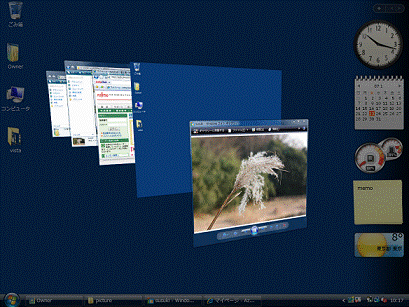
(Flip 3D)
アイコンの大きさは、好みにあわせて自由に変えられるようになりました。
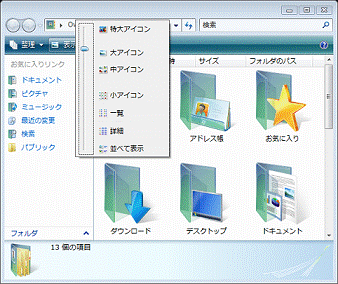
(Windows Vistaのアイコン)
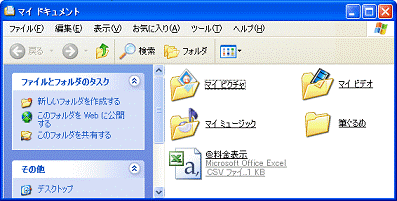
(Windows XPのアイコン)
また、Windows XPでは、横に広がって表示されていたスタートメニューは、Windows Vistaでは、横に広がらないように変更されました。
これにより、ポイントする箇所を誤って、画面が消えたり違う画面が表示されたりすることなく、確実な操作ができるようになりました。
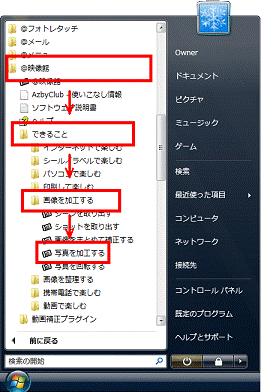
(Windows Vistaのスタートメニュー)
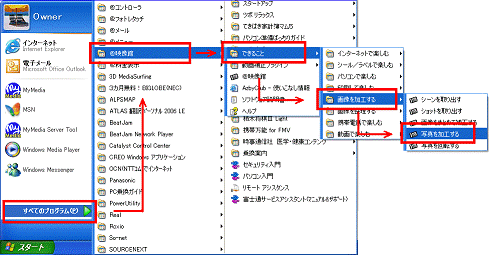
(Windows XPのスタートメニュー)
Internet Explorer
Windows XPに標準搭載のInternet Explorer 6は、Windows VistaでInternet Explorer 7にバージョンアップしました。
これまでのInternet Explorerでは、複数のホームページを開くと、その都度Internet Explorerが起動し、タスクバーで目的のホームページをみつけるのが困難になることがありました。
Internet Explorer 7では、一つのウィンドウに複数のホームページを表示することができるタブブラウザ機能が追加され、複数のホームページの切り替えが快適になりました。
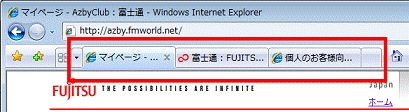
複数のタブを開いているときに、「クイックタブ」ボタンをクリックすると、開いているすべてのタブの画面が縮小表示され、切り替えたい画面を簡単に確認することができます。
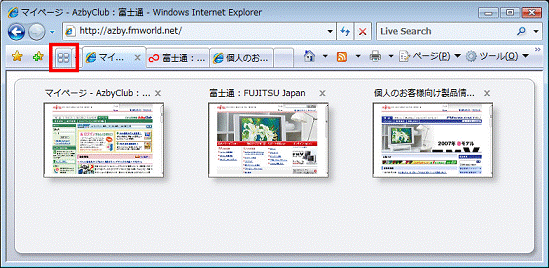
(各タブの縮小表示画面)
セキュリティ面では、フィッシング詐欺を行うホームページ(フィッシング詐欺サイト)を検出する「フィッシング詐欺検出機能」が追加されました。
フィッシング詐欺とは、信頼性のある会社になりすまし、クレジットカードの番号や銀行の口座番号、パスワードなどの個人情報を盗み出す詐欺です。
Internet Explorer 7に搭載されたフィッシング詐欺検出機能を利用することで、アクセスしようとしているホームページがフィッシング詐欺サイトかどうかを確認することができます。
フィッシング詐欺サイトと判定された場合は、アドレスバーの色が変わり、警告が表示されます。
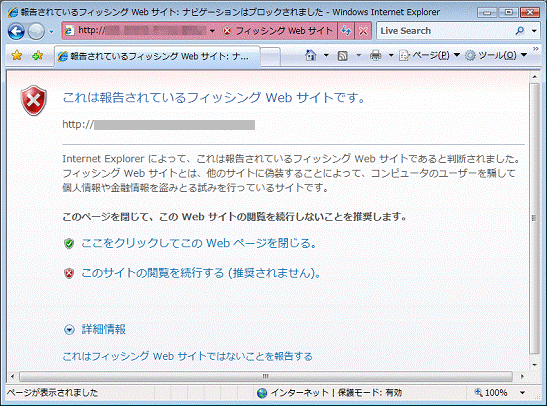
(フィッシング詐欺サイトと判定された場合の警告画面)
Internet Explorer 7は、RSSフィードにも対応しています。
これにより、あらかじめ登録しておいたホームページの更新状況を簡単に確認することができます。
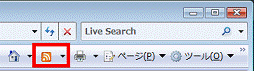
(「フィード」ボタン)
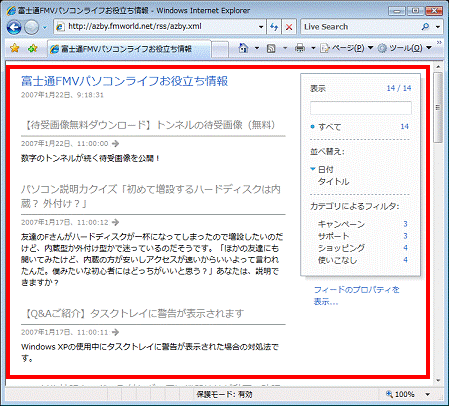
(更新状況の確認画面)
メールソフト
これまでのWindowsには、メールソフトとしてOutlook Expressが標準で搭載されていました。
Windows Vistaには、Outlook Expressに代わるメールソフトとして、Windows メールが搭載されています。
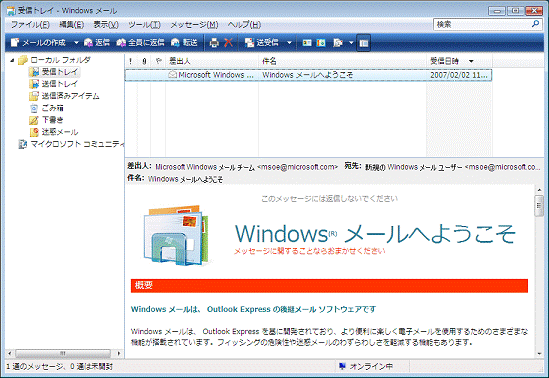
(Windows メール)
迷惑メールのフィルタリング機能が搭載されたことが、Windows メールの最大の特徴です。
Windows メールの迷惑メールのフィルタリング機能は、セキュリティ対策ソフトのように迷惑メールの受信を拒否できます。
また、フィッシング詐欺の可能性があるメールへのアクセスが自動的に拒否されるなど、そのほかのセキュリティ機能も強化されています。
セキュリティ機能
Windows Vistaは、セキュリティ機能も強化されています。
Windows XPでは、不正なプログラム(スパイウェア)に対抗するためには、専用のソフトウェアを自分でインストールする必要がありました。
Windows Vistaでは、不正なプログラムからWindowsを守るWindows Defenderが標準で搭載されています。
Windows Defenderは、不正なプログラムを監視して警告を表示したり、不正なプログラムに感染していないかどうかをスキャンしたりすることができます。
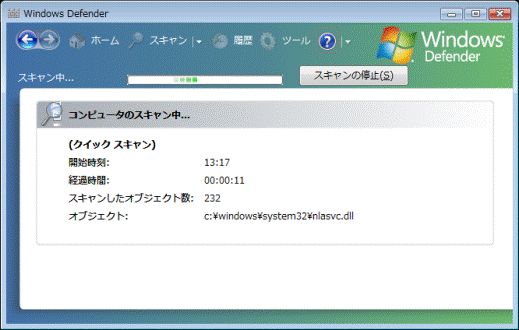
(Windows Defender)
また、Windows XPでは、管理者権限を持つユーザーであれば、システム設定の変更やアプリケーションのインストールが簡単に行えました。
そのため、不用意なシステム構成の変更や、ユーザーが意図しないアプリケーションのインストールなどが行われ、トラブルに繋がることもありました。
これを防ぐために、Windows Vistaでは、管理者権限を必要とするようなシステム設定の変更時や、アプリケーションのインストール時に、「ユーザーアカウント制御」という画面を表示し、ユーザーに許可を求めるか、管理者パスワードの入力を求めます。
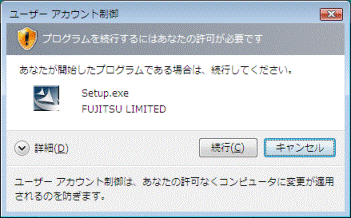
(ユーザーアカウント制御)
セキュリティについての設定は、コントロールパネルから一括で行えます。
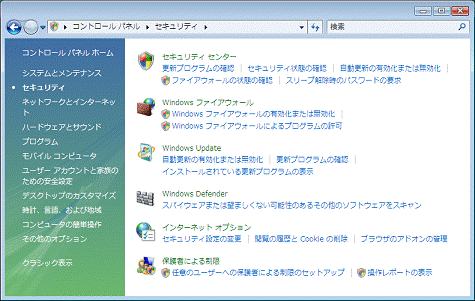
マルチメディア機能
Windows XPに標準搭載のWindows Media Playerは、Windows VistaでWindows Media Player 11にバージョンアップしました。
Windows Media Player 11では、直感的な操作ができる新しいデザインが採用されています。
また、Windows Media Player 11は、音楽や動画の再生、CDからの音楽の取り込みなど、メディアに関してあらゆることに使用できます。
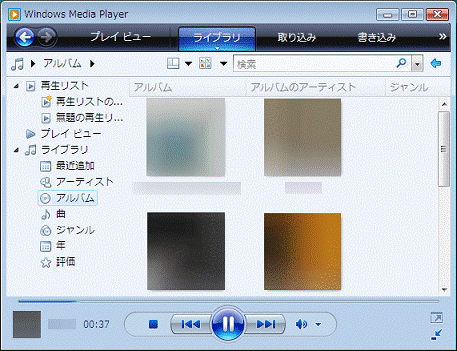
(Windows Media Player 11)
そのほか、画像やビデオなどを管理するWindows フォトギャラリーや、家庭用のDVDプレイヤーで再生可能なDVDを作成できるWindows DVD メーカーが搭載されています。

Windows DVD メーカーは、Windows Vista Home PremiumとWindows Vista Ultimateに搭載されています。
検索機能
Windows Vistaでは、検索機能が充実しています。
スタートメニューに追加された、検索ボックス(クイック検索)では、キーワードを入力するだけで、キーワードと合致するアプリケーションやファイル、Eメールなどを検索できます。
検索の対象は広く、ファイル中の文字やファイルの作成者、Eメールの送信者なども検索します。
また、キーワードを1文字入力するごとに、合致するものが絞り込まれて表示されていきます。
このため、クイック検索では簡単に目的のファイルやEメールをみつけることができます。
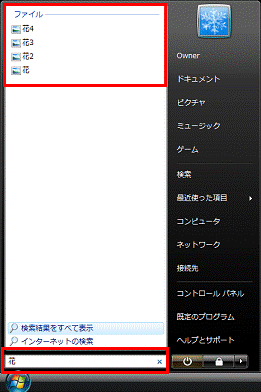
スタートメニュー内の検索ボックスと検索の範囲は異なりますが、マイコンピュータやコントロールパネル、Internet Explorerなどにも、それぞれの画面で必要な情報をすばやく探し出せるよう、検索ボックスが設けられています。
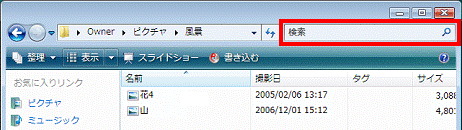
(マイコンピュータ内の検索ボックス)
モバイル向け機能
Windows Vistaには、ノートパソコンのモバイル使用を考慮した機能が追加されています。
Windows モビリティセンターでは、ノートパソコンでよく使う機能をまとめて管理することができます。
通常時の設定のほか、プレゼンテーション時の壁紙やスクリーンセーバーも設定できます。
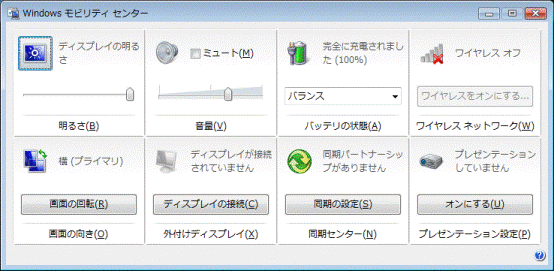
(Windows モビリティセンター)
そのほか、有線LANや無線LANで接続し、アプリケーションや画面、ファイルの共有などが可能なネットワークを作成するWindows ミーティングスペース機能があります。
ネットワークには、最大10人まで接続でき、プロジェクターなどを用意しなくても、プレゼンテーションなどを実施できます。
また、電源管理機能では、従来のOSと比べて設定可能な項目が増え、より省電力にパソコンを使用できます。
文字
Windows VistaのMicrosoft IMEは、JIS2004に対応しています。
JIS2004(JIS X 0213:2004)とは、社会生活に必要な文字の充実、情報機器と印刷物の字体の標準化を目的として、JIS規格として制定されたものです。
以前の規格と比べて、字体が変更されたり、追加されたりしている文字が複数あります。
また、Windows標準のフォントもMS ゴシックから、新しく作成されたメイリオ(Meiryo)に変更されています。

Windows XPなど、JIS2004に対応していないソフトウェアや機器では、Windows Vistaで入力した文字を正しく出力できないことがあります。



